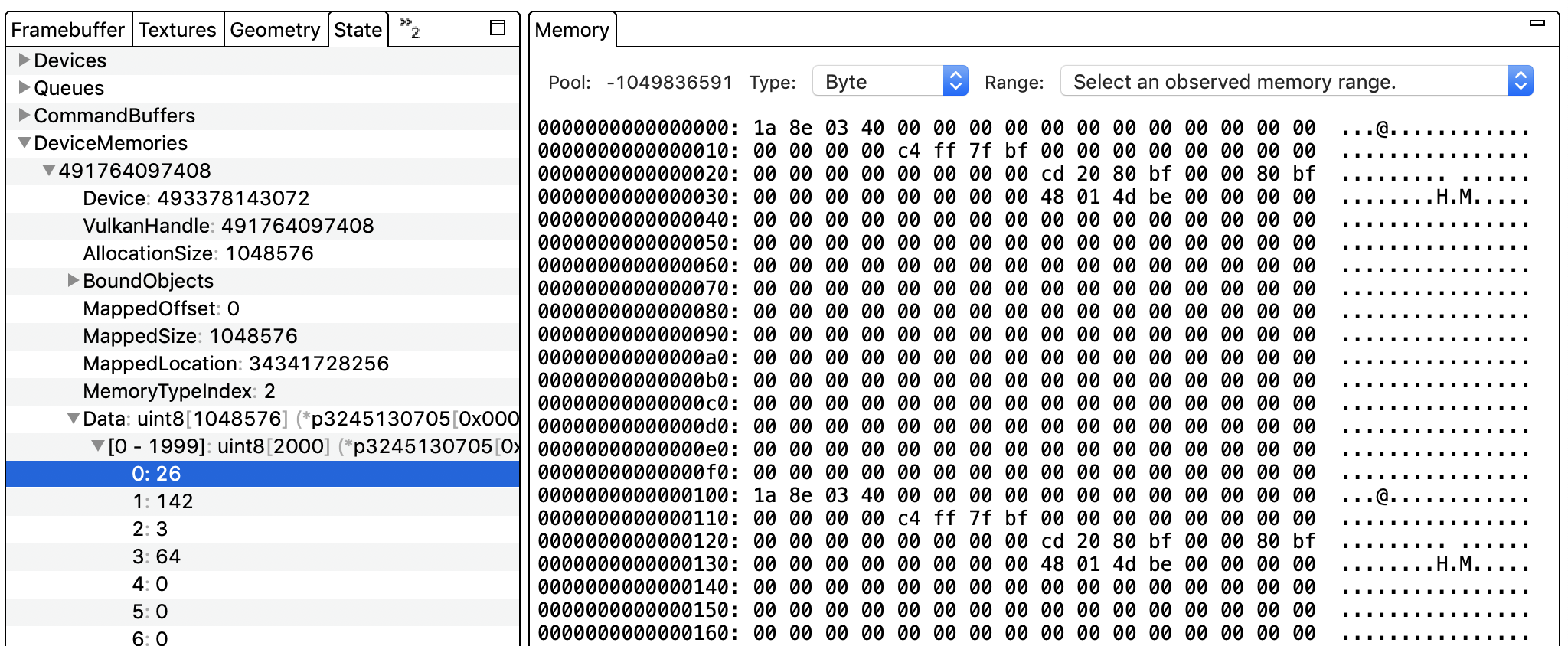يعرض جزء الذاكرة القيم في ذاكرة الوصول العشوائي أو ذاكرة وحدة معالجة الرسومات للأمر المحدد.
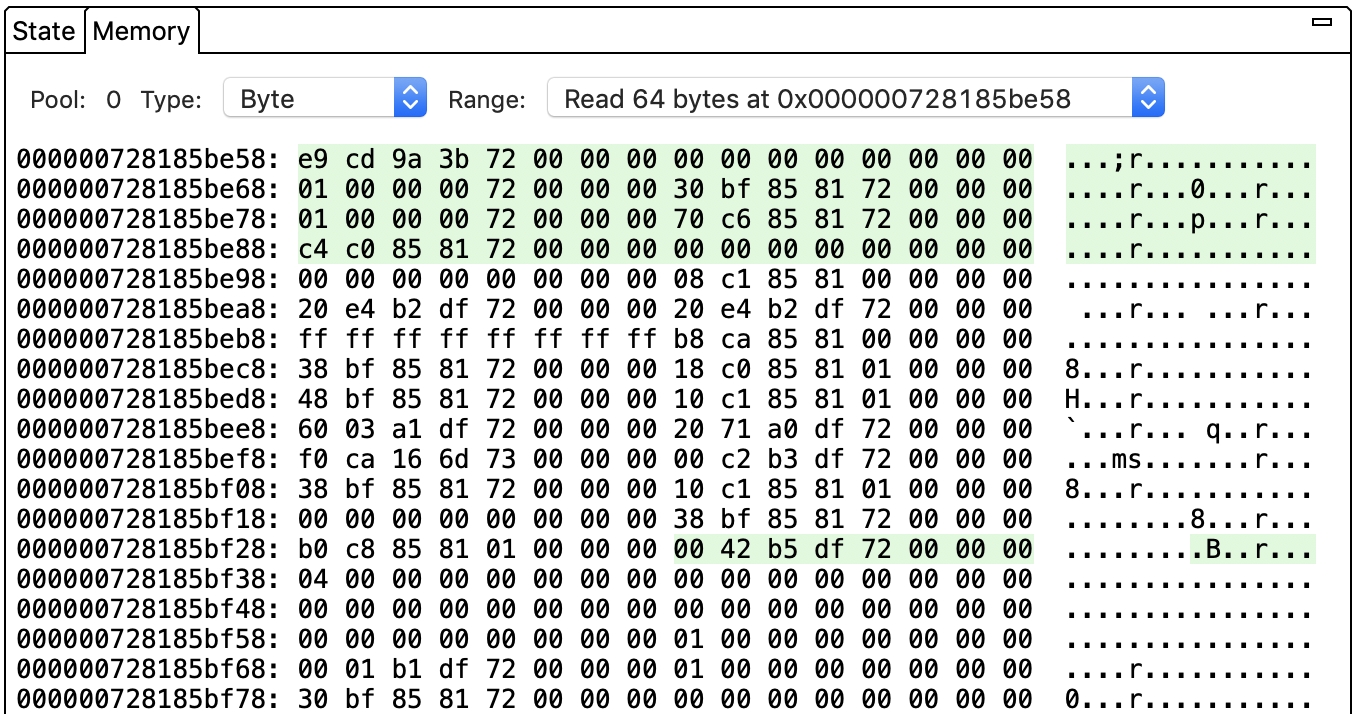
يعرض هذا الجزء مواقع الذاكرة التي تمت قراءتها و/أو الكتابة فيها باستخدام الأمر المحدّد. يتضمن كل أمر عادةً عمليات قراءة أو كتابة متعددة، ويمكنك اختيار إحداها من قائمة النطاق. يتم تحديث العرض لإظهار عنوان
الذاكرة للبدء للعملية. يشير اللون الأخضر إلى عملية القراءة بينما يشير اللون الأحمر
إلى عملية كتابة. على سبيل المثال، اشتمل الأمر في الصورة أعلاه على عملية قراءة تبلغ 64 بايت بدءًا من عنوان الذاكرة 0x000000728185be58. يمكنك تغيير طريقة عرض البيانات من خلال اختيار نوع بيانات مختلف من قائمة النوع.
تم ضبط حقل Pool على 0 لعرض القيم المقابلة لذاكرة التطبيق. في حال ضبط Pool على أي رقم آخر، يعرض الجزء قيم الذاكرة التي تم تخصيصها لوحدة معالجة الرسومات. تستخدم ذاكرة التطبيق ذاكرة الوصول العشوائي (RAM)، في حين أن الذاكرة التي تم تعيينها لوحدة معالجة الرسومات قد تستخدم ذاكرة وصول عشوائي (RAM) أو ذاكرة وحدة معالجة الرسومات.
انقر على قيمة المؤشر في لوحة الأوامر للانتقال مباشرةً إلى ذلك العنوان المحدّد في لوحة الذاكرة.
لا تقتصر على عرض نطاقات عناوين محددة في هذا الجزء. اختَر الأمر، ثم اختَر جزء State (الحالة). اختَر DeviceMemories. (يتم تنظيم هذا القسم حسب مؤشر Vulkan لعمليات التتبّع في Vulkan). وسِّع الاسم المعرِّف واختَر البيانات. انقر على عنوان محدد لعرضه في طريقة العرض.